Krok po kroku procedura instalacji Turbo C ++ na 64-bitowych systemach Windows 7 i Windows 8 przy użyciu Dosbox.
Kroki:
1. Zainstaluj oprogramowanie DOSBox w wersji 0.73
2. Utwórz folder, na przykład "Turbo" (c: Turbo)
3. Pobierz i wyodrębnij TC do folderu Turbo (c: Turbo):
4. Uruchom DOSBox 0.73 z ikony znajdującej się na pulpicie:

5. Wpisz następujące polecenia w wierszu polecenia [Z]: mount dc: Turbo
[Folder TC znajduje się w folderze Turbo]
Teraz powinieneś otrzymać wiadomość, która mówi: Dysk D jest zamontowany jako lokalny katalog c: Turbo
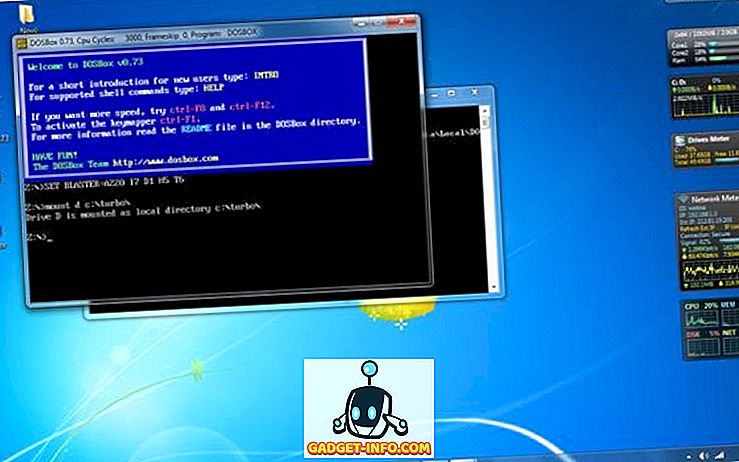
6. Wpisz d:, aby przejść do d:
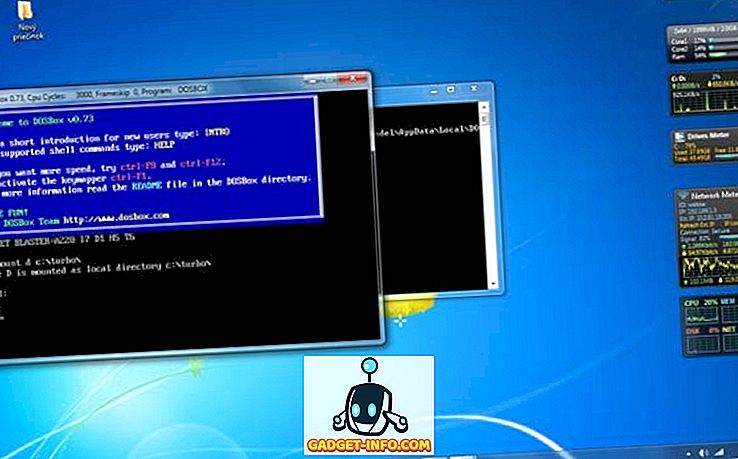
7. Następnie wykonaj poniższe polecenia:
cd tc
pojemnik na cd
tc or tc.exe [To uruchamia Turbo C ++ 3.0]
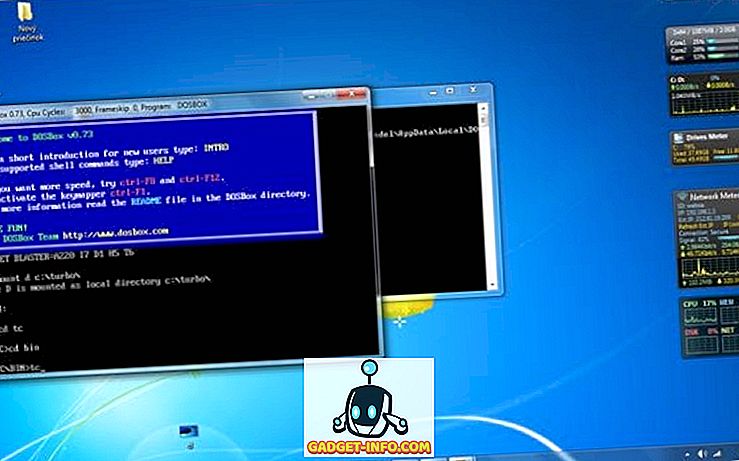
8. W Turbo C ++ goto Opcje> Katalogi> Zmień źródło TC na katalog źródłowy [D] (tzn. Wirtualny D: odnosi się do oryginalnego c: Turbo.
Zmień ścieżkę na odpowiednio D: TCinclude i D: TClib)
Jak automatycznie uruchomić TurboC ++ w DOSBoxie:
Możesz zaoszczędzić sobie trochę czasu, jeśli DOSBox automatycznie zamontuje twoje foldery i uruchomi TurboC ++:
W przypadku wersji DOSBox starszej niż 0.73 przeglądaj folder instalacyjny programu i otwieraj plik dosbox.conf w dowolnym edytorze tekstów.
Dla wersji 0.73 przejdź do menu Start i kliknij "Konfiguracja", a następnie "Edytuj konfigurację". Następnie przewiń w dół do samego końca i dodaj linie
którą chcesz automatycznie uruchomić po uruchomieniu DOSBox.
Automatycznie zamontuj i uruchom Turbo C ++ 3.0 w DOSBox ver 0.73:
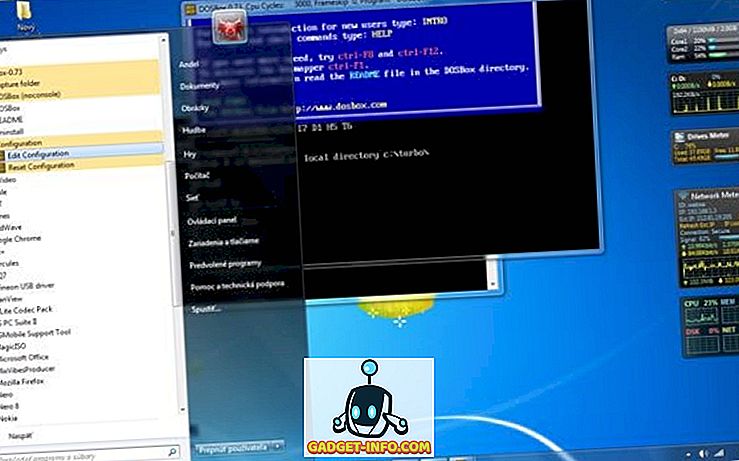
Przewiń w dół do samego końca i dodaj wiersze:

Proszę zanotować:
Pełny ekran: Alt i Enter
Po wyjściu z DosBox [dokładnie po odinstalowaniu wirtualnego dysku, na którym zamontowano Turbo C ++ 3.0] wszystkie pliki, które zapisałeś lub dokonałeś zmian w Turbo C ++ 3.0 zostaną skopiowane do katalogu źródłowego (Katalog zawierający folder TC)
Nie używaj klawiszy skrótu do wykonywania operacji w TC, ponieważ mogą one być również klawiszem skrótu dla DOSBOX. Np .: Ctrl + F9 wyjdzie z DOSBOX zamiast uruchamiać kod.







